- windows update自动更新错误代码80070424该如何解决?
- EJBCA安装过程中出错
- windows7系统iis测试时出现无法访问该怎么办
- 错误:您没有权限生成需要的系统配置修改,请使用管理员权限重新运行本安装程序
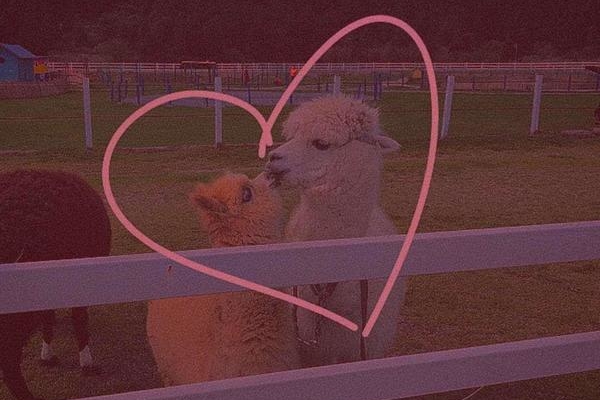
windows update自动更新错误代码80070424该如何解决?
下列為 MACHINESTATUS 中的記錄檔錯誤訊息: • 錯誤 (0x800A01CE:遠端伺服器不存在或無法使用) 所掃描的電腦並未安裝 IIS,或者所指定的電腦沒有回應。
• 錯誤 (0x800A0046:使用權限被拒絕) 執行掃描的使用者並未擁有所掃描電腦的系統管理員權限。
*• 錯誤 (0x80070424:) 所掃描的電腦只安裝 IIS Common Files 元件。
• 未知、錯誤 (0x80070422:) 已停用 IIS Administration Service。
EJBCA安装过程中出错
不容易看懂,给你个简单的详细解答:
EJBCA 3.6.3 MYSQL OPENLDAP WINDOW环境安装记录
操作系统: windows XP
步骤:
1. 安装JDK 软件:jdk-6u10-beta-windows-i586-p.exe
安装目录G:\Program Files\Java\jdk1.6.0_10
2. 解压EJBCA3_6_3 软件:ejbca_3_6_3.zip
解压到D:\ejbca\ejbca_3_6_3
3. 解压apache-ant-1.7.0-bin.zip
解压到D:\ejbca\apache-ant-1.7.0
4. 解压jboss-4.2.2.GA.zip
解压到D:\ejbca\jboss-4.2.2.GA
5. 解压jce_policy-6.zip到当前文件夹,并复制其中的local_policy.jar 和 us_export_policy.jar到C:\Program Files\Java\jdk1.6.0_10\jre\lib\security并覆盖原来的文件
6. 安装Mysql mysql-5.0.27-win32 安装在C:\Program Files\MySQL
安装mysql-gui-tools-5.0-r8-win32.msi 安装在C:\Program Files\MySQL
管理员名:root 口令: root
创建数据库: create database ejbca
下载JDBC连接器mysql-connector-java-3.1.12-bin.jar,安装拷贝到:
JBOSS_HOME/server/default/lib下
7. 配置环境变量:JAVA_HOME=C:\Program Files\Java\jdk1.6.0_10
JBOSS_HOME=D:\ejbca\jboss-4.2.2.GA
ANT_HOME=D:\ejbca\apache-ant-1.7.0 CLASSPATH=C:\ProgramFiles\Java\jdk1.6.0_10\jre\lib\security;C:\ProgramFiles\Java\jdk1.6.0_10\lib;D:\ejbca\ jboss-4.2.2.GA \server\default\lib
PATH=%JAVA_HOME%\bin;%ANT_HOME%\bin;%JBOSS_HOME%\bin;D:\ejbca\openldap
ANT_OPTS=-Xmx512m
Mysql的环境变量在安装mysql时可以选择自动添加
8. 启动JBOSS 双击JBOSS_HOME/bin/run.bat(也可以直接在命令行下输入run),
在浏览器里输入http://localhost:8080查看是否启动成功,
启动成功后不要关闭命令行窗口,
9. 在命令行中切换到ejbca所在文件夹下,输入ant bootstrap命令进行展开,
将会在JBOSS下创建初始的ejbca.ear部署文件和数据源文件ejbca-ds.xml 以及邮件配置文件ejbca-mail-service.xml
10.经检验,这一步不能要
/*之前这里一直出错,一但更改数据库的配置,install和deploy都能通过,但是打开网页编辑证书的时候(点击administration按钮)就会出现编译错误,错误信息忘了记录了,好像是namspacing……后来不改这里的配置,采用默认的数据库,成功通过,只是看不到数据库里面的东西。后来发现原来是忘了将mysql-connector-java拷贝到jboss……目录下了!*/
将D:\ejbca\ejbca_3_6_3\conf目录下的文件 ejbca.properties.sample 拷贝成ejbca.properties,并修改其中部分内容如下:
ca.name=CNGI-AdminCA
ca.dn=CN=CNGI-AdminCA,O=CNGI,C=CN
httpsserver.dn=CN=localhost,O=CNGI,C=CN
database.name=mysql
datasource.mapping=mySQL
database.url=jdbc:mysql://127.0.0.1:3306/ejbca
database.driver=com.mysql.jdbc.Driver
database.username=root
口令保持为空
将%EJBCA_HOME%\conf\web.properties.sample, 复制保存为 %EJBCA_HOME%\conf\web.properties,如要设置显示中文界面要修改如下(红字为对应修改)
# Defines the available languages by languagecodes separated with a comma (example EN,ZH).
# If you are not sure that you know how to add a new language (languagefile.XX.properties etc),
# we suggest you stick with the default the first time you install if you wan''t to add your own language.
# Otherwise you may not be able to log in to the admin-GUI.
# Default: EN,FR,IT,ES,SE,ZH
web.availablelanguages=ZH,EN,FR,IT,ES,SE
# Default content encoding used to display JSP pages, for example ISO-8859-1, UTF-8 or GBK.
# Default: ISO-8859-1
web.contentencoding=GBK
将%EJBCA_HOME%\conf\database.properties.sample复制保存为 %EJBCA_HOME%\conf\database.properties,并修改如下(红字为对应修改)
# Default: hsqldb
database.name=mysql
# The datasource mapping selected for deployment.
# The J2EE server needs to be configured with the appropriate datasource mapping.
# For JBoss this maps to a setting in standardjbosscmp-jdbc.xml and must match the database chosen above.
# All supported mappings are defined below, others can easily be added
# Default: Hypersonic SQL
datasource.mapping=mySQL
# Database connection url.
# This is the URL used to connect to the database, used to configure a new datasource in JBoss.
# Default: jdbc:hsqldb:${jboss.server.data.dir}${/}hypersonic${/}localDB
database.url=jdbc:mysql://127.0.0.1:3306/ejbca?characterEncoding=UTF-8
# JDBC driver classname.
# The J2EE server needs to be configured with the appropriate JDBC driver for the selected database
# Default: .hsqldb.jdbcDriver
database.driver=com.mysql.jdbc.Driver
# Database username.
# Default: sa (works with hsqldb)
database.username=root
# Database password.
# Default: (blank works with hsqldb)
database.password=root
11. 执行 ant install ,将产生新目录P12,内含两个文件:
superadmin.p12 :用于浏览器EJBCA管理员安全登陆管理模块 tomcat.jks :JBOSS服务器 证书和密钥JKS文件(该文件将自动部署到JBOSS_HOME\server\default\conf\keystore下)用于认证服务器
12. 将superadmin.p12 导如浏览器,如果是FIREFOX,要首先设置软件设备口令(12345678),superadmin.p12的口令为ejbca (配置文件中规定,可修改)
13. 关闭JBOSS,并执行部署: ant deploy
14. 重新启动JBOSS,通过浏览器访问:http://localhost:8080/ejbca, 并可通过管理员模块以安全SSL方式登陆并设置CA的相应配置。
如果提示denied:your certification can not be found in database,可以打开数据库,将crldata表(这是撤销的证书列表,你的证书可能已经被撤销)中的内容删除即可。
15. 安装Openldap
软件:openldap-2.2.29-db-4.3.29-openssl-0.9.8a-win32_Setup.exe
安装到G:\OpenLDAP
修改其中的配置文件slapd.conf
database bdb
suffix "dc=CNGI,dc=CN"
rootdn "cn=Admin,dc=CNGI,dc=CN"
# Cleartext passwords, especially for the rootdn, should
# be avoid. See slappasswd(8) and slapd.conf(5) for details.
# Use of strong authentication encouraged.
rootpw 12345678
# The database directory MUST exist prior to running slapd AND
# should only be accessible by the slapd and slap tools.
# Mode 700 recommended.
directory G:/OpenLDAP/data
# Indices to maintain
index objectClass eq
在该文件下建立文件.ldif,在其中输入内容:
dn: dc=CNGI,dc=CN
objectclass: dcObject
objectClass: anization
dc: CNGI
o: CNGI
description: CNGI software aranjuez
dn: cn=Admin,dc=CNGI,dc=CN
objectclass: anizationalRole
cn: Admin
description: ldap server master
在命令行下启动openldap:在命令行中到openldap安装目录下,输入slapd -d 1,启动openldap,
在命令行,openldap安装目录下输入命令:
ldapadd -f .ldif -x -D "cn=Admin,dc=CNGI,dc=CN" -w 12345678
将.ldif装载好
至此全部完成安装
windows7系统iis测试时出现无法访问该怎么办
权限,这一步骤是必须的,否则在登录 FTP 的时候会出现错误。如下图所示,我们会看到由于权限不足导致无法读取配置文件的错误提示。而无权限读取的文件是位于 inetsrv\config 下的 redirection.config 文件。经过 gOxiA 的测试发现即使为该文件添加了相应的权限但仍提示登录失败,最终要配置 config 目录权限,赋予 Network Service(FTP7 进程的默认帐户)有读取权限后才能正常登录。
为了简单的演示目录权限的设置过程,gOxiA 参考了 IIS 中相关文章的命令行,其中涉及到的 cacls 可以直接运行就可以得到参数帮助。要执行的命令行如下:
cacls c:\Windows\system32\inetsrv\config /G "Network Service":R /E
配置了 config 目录权限后,请确保 “Network Service”对该目录下的 administration.config 和 redirection.config 文件有读取权限,否则请执行如下命令行:
cacls c:\Windows\system32\inetsrv\config\administration.config /G "Network Service":R /E
cacls c:\Windows\system32\inetsrv\config\redirection.config /G "Network Service":R /E
之后创建一个 FTP 的默认目录,注意请添加“Network Service”有完全控制的权限。
下面,我们开始配置 IIS7,创建一个 FTP 站点,为其启用 IisManagerAuth,并创建一个 IIS管理凭据的帐户,使其具备 FTP 相应的访问权限。
在开始之前请确认已经安装了 IIS7 的 管理服务组件,否则请进入服务器管理,单击添加角色服务,选中 IIS7 的管理服务组件,进行安装。
默认可以使用 C:\Inetpub\FTProot 作为 FTP 主目录,当然也可以根据自己的需要创建或选择一个目录,但是需要注意,请赋予“Network Service”有完全控制权限。
下来我们配置 IIS7 启用 IIS管理器凭据,在启用之后才能使用 IisManagerAuth。为此,打开 IIS管理器,双击“管理服务”,选中“Windows 凭据或 IIS 管理器凭据”,最后单击右边操作列表下的“应用”。
之后使用“IIS管理器用户”创建一个 IIS 所管理的用户帐号。为此,双击“IIS 管理器用户”,单击“添加用户”,在弹出的窗体中输入用户名和密码。
上述操作一旦完成,就可以开始创建一个 FTP 站点,首先选中 IIS
管理器左边的导航窗体中的“网站”,之后单击鼠标右键,左键单击“添加 FTP 站点…”。
“站点信息”中输入 FTP 站点名称,如:Default FTP Site。并选择默认的内容目录,本例中 gOxiA 使用的是 C:\inetpub\FTProot,单击“下一步”。
在“绑定和 SSL 设置”中,根据需要启用虚拟主机名,注意:FTP“虚拟主机名”可能不被一些客户端所支持。此外请将 SSL 默认的配置“需要”更改为“允许”,否则如果不配置 SSL 证书并使用 SSL FTP 登录方式将导致客户端连接失败。
在 “身份验证和授权信息”配置中,更具需要选择身份验证方式,并指定一个用户和权限。如果你只允许 IIS管理器用户能够访问该 FTP 站点,那么这一步可以不配置,直接单击“完成”。方便大家的学习,本例中允许系统用户中的 Administrator 对该 FTP 有读取和写入的权限。
现在以 Windows 身份验证方式的 FTP 站点已经创建好了,下面我们可以使用 Administrator 来登录 FTP。
经过测试,创建的 FTP 站点已经正常运行,下面我们将要为该 FTP 站点添加之前创建的 IIS管理器用户 — goxia 有相应的访问权限。
首先,选中“Default FTP Site”,在内容窗体中双击“FTP 身份验证”,进入“FTP 身份验证”设置后单击右边操作中的“自定义提供程序…”,在弹出窗体中勾选“IisManagerAuth”。
启用了 IisMangerAuth 后,打开“FTP 授权规则”,添加指定的用户 — goxia,并赋予有相应的访问权限。
最后我们来使用 goxia 这个 IIS 管理器用户登录 FTP 进行测试。
如 果首次登录失败,提示无法验证用户和密码,则需要打开该 FTP 站点的“IIS 管理器权限”设置,添加 goxia 这个帐号。之后测试登录成功后再将其帐号从中删除即可。查找 IIS 的相关指引文档,发现默认是要执行这步配置的,但是 gOxiA 认为这一步是配置用户是否具有该 FTP 的远程管理权限的,一旦配置并启用 IIS 的远程管理服务,那么该帐号具备的权限可能会造成安全隐患。目前 gOxiA 也未完全理解。希望有网友指点一二!
错误:您没有权限生成需要的系统配置修改,请使用管理员权限重新运行本安装程序
你虽然是管理员,但是你还不具有最高的权限。你需要用administration 登陆,而不是admin。你可以通过安全模式进入,如果你不会的话,我强烈建议你下载VISTA优化大师,进入后点安全优化,选用户登陆管理,最下面有个开启adminstration的选项,你选择了之后注销,用这个账户进入就行了。希望能对你有帮助